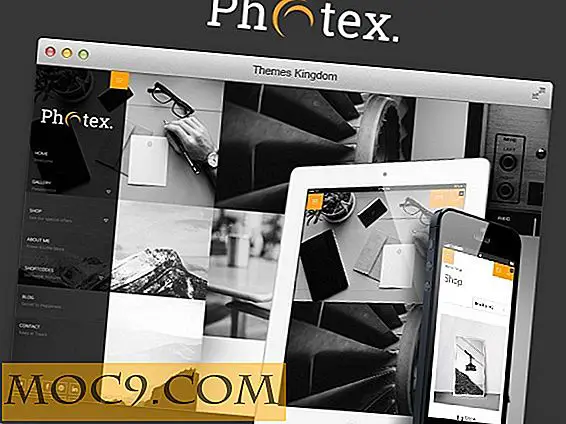Hur skriver du snabbare på din Android
Genvägar av något slag för att göra en person mer effektiv på vad de gör är vanligtvis uppskattad. För webbarbetaren sparar mycket tid med hjälp av en textutvidgare eller ett snyggt urklippsapparat. För det tillfälliga arbetet du kan göra på din Android-enhet finns det liknande program tillgängliga.
Textspansion är en cool liten urklippsapplikation som låter dig kopiera och klistra in förinställda textbitar relativt enkelt. Medan det inte fungerar exakt detsamma som textutvidgningsapparna på en dator skulle Textspansion spara mycket repetitiv skrivning.
Används för en textutvidgare
En av de viktigaste användningarna för en textutvidgare är att lägga till mer text till ett SMS eller ett e-postmeddelande med mindre typing. Det finns vanligtvis fraser eller signaturer som du kanske behöver skriva in hela tiden. När du enkelt kan kopiera och klistra in det i slutet av e-postmeddelandet, kommer du att känna mindre stressad och mer professionell om att svara på ett viktigt email medan mobilen. Här är några idéer om hur du kan använda Textspansion.
- E-post signaturer
- Vanligtvis använda fraser
- Långa ord du ofta misspellar och auto korrekt missar
- Adresser eller anvisningar
Ställa in Textspansion
Det första du vill göra är att lägga till några ord och fraser att använda. Från huvudskärmen finns ett plustecken längst upp till höger. Tryck här för att lägga till ord eller fraser.

På nästa skärm kan du lägga till ett kort namn och ett långt namn. Kortnamnet är något som hjälper dig att komma ihåg vad den expanderade texten är. Det långa namnet är den faktiska texten som kommer att kopieras och klistras in.

Med inga mellanslag kunde jag använda 64 tecken. När mellanslag eller extra rader användes som i en e-post signatur kom jag inte över en teckengräns.

Urklipp
Det finns också ett avancerat urklipp inkluderat med Text Expander. När du har text markerad och kopierad till Android-urklippet öppnar du Text Expander, texten kopieras till TextExpansion urklippet för att komma åt senare. Det betyder att du kan kopiera ett stycke från ett e-postmeddelande, och en länk och allt annat till Textspansion-urklippet, så snabbt skapa ett e-postmeddelande genom att gå tillbaka för att få tillgång till all den lagrade texten.
Åtkomst till sparade text
TextExpansion kan nås snabbt på ett par sätt. Det första är att länge trycka på sökknappen på din Android-telefon. TextExpansion ska vara ett alternativ där. Alternativet är att få TextExpansion tillgängligt via din anmälningsfält. Antingen alternativet handlar om samma antal steg. Det finns dock vissa enheter där ute utan en sökknapp. Eller kanske du har en sökknapp och ogillar att ha extra ikoner i din anmälningsfält. Du har valet.

Slutsats
Att skriva på ett tangentbord på skärmen är inte alltid det enklaste att göra. Program som textspansion syftar till att göra uppgiften lite enklare. Även om Textspansion inte är riktigt som det du har på din dator, är det mycket praktiskt att ha flera färdiga signaturer eller vanliga fraser som är tillgängliga via anmälningsfältet eller genom att trycka på sökknappen.
Hur skriver du snabbare på en Android-enhet?